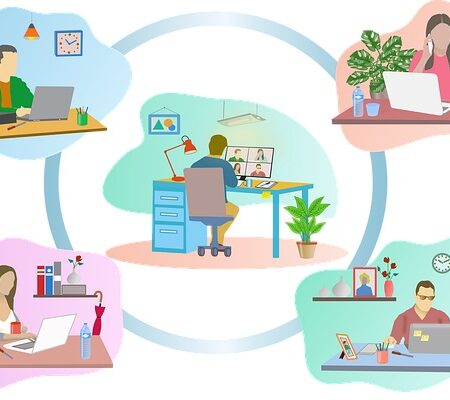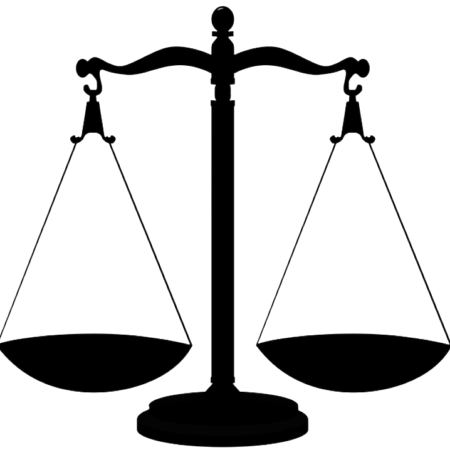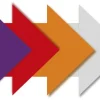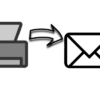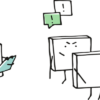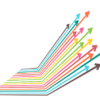【実録】メッセージプラス(ネットFAX)を使った感想、料金解説

みなさまテレワーク化が進む今、FAXのテレワーク対策はお済みでしょうか。
「取引先がFAXでやりとりをする会社なのだけど、そのために出社するのはちょっと・・」という声が弊社でもあがり、弊社もインターネットFAXをいくつか導入を試みることにしました。
「毎月のことだから、とにかくコストを抑えたい」という声にお応えして、今回はネットFAX「メッセージプラス」を実際に申し込みから実際に使うところまで、画像たっぷりでご紹介します!
メッセージプラス(ネットFAX)の料金
料金は以下の通りです。
| 支払いプラン | 月払い 料金 | 年払い 料金 |
| 初回登録事務手数料(税別) | 1,000円 | 0円 |
| 月額利用料(税別) | 950円 | 792円(月換算) |
| FAX送信料 | 1枚16円(税込)or 15ポイント | 1枚16円(税込)1枚16円(税込)or 15ポイント |
| FAX送信無料分 | なし | 初年度に3000ポイントの付与 |
message plusには、月払いプランと年払いプランの2つのプランがあります。いうまでもありませんが、年払いのほうがお得です※詳細は後述
メッセージ+のサービス詳細
いつでも、どこでもスマホかPCでFAXの送受信が可能
外出中でも、移動中でもFAXの受信をメールでPDFで受信して確認ができます。また、FAXの送信もスマホやPCから行うので、オフィスいなくてもFAXが利用できます。
FAX番号を新規の050番号
メッセージプラス(ネットFAX)で取得可能な番号は、「050」番号になります。
他の市外局番は選択できません。
留守番電話機能
メッセージプラスのFAX番号で着信した電話の内容をデータ化 (WAV形式) しメッセージとして保存する事ができます。パソコン・スマートフォンでいつでも内容を確認することができます。ネットFAXでは滅多にない機能です。
手書き機能
受信したFAXデータに、直接PC上で書き込みが可能です。いちいち印刷したものに手書きして、スキャンして。。。よりも、手間削減になりますし、プリントアウトできないカフェ等の環境でも、届いたFAXに対して仕事を進めることが可能です。
メッセージプラスの基本サービス詳細
| FAX・メッセージ最大保存件数 | 500件 |
| 一度に受信できる枚数 | 50枚 |
| 一度に送信できるサイズ | 1ファイル/5MB |
| 送信履歴(閲覧期間) | 3ヶ月間確認可能(内容確認は最新100件) |
| 一度に受信できるメッセージ | 3分 |
| 電話帳の保存件数 | 1,000件 |
| 送信できるファイルの種類 | ・Microsoft Office Word(.doc/.docx/.rtf)/Excel(.xls/.xlsx)/PowerPoint(.ppt/.pptx)
・TIFF(.tif/.tiff) ・PDF(.pdf) ・テキスト(.txt) ・画像ファイル JPEG(.jpg/jpeg)/PNG(.png) |
メッセージプラス(ネットFAX)のメリット・デメリット
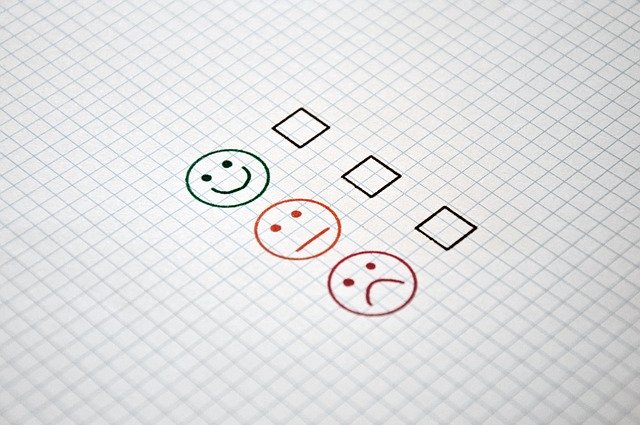
メッセージプラス(ネットFAX)のメリット
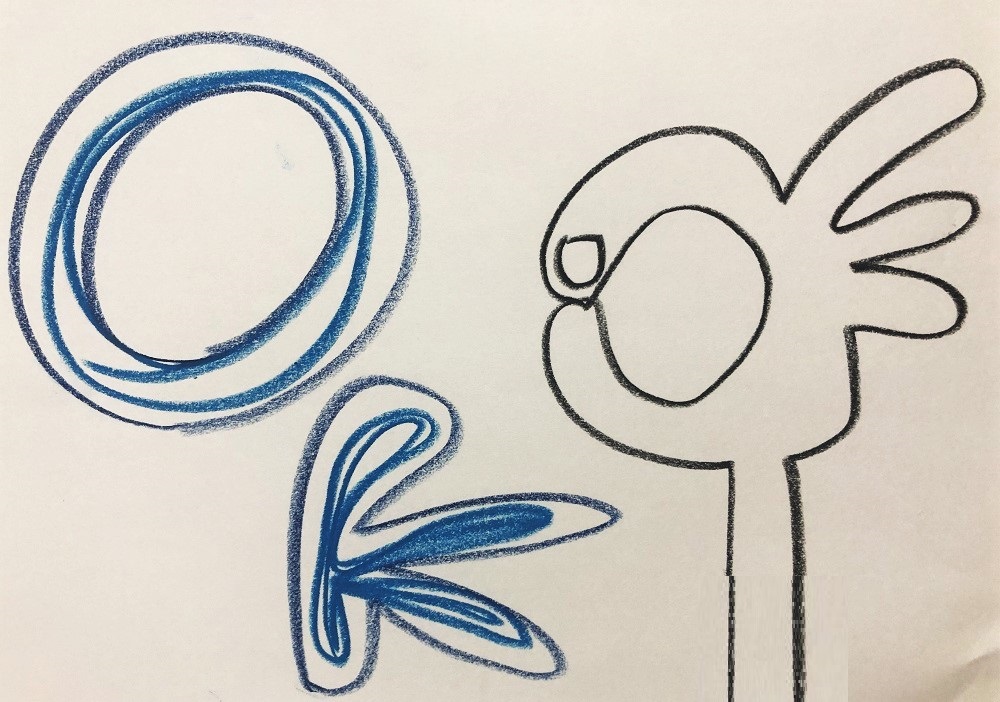
安い‼
とにかく安いです。
送信をあまりしない方ならなおさらではないでしょうか。
さらなる安さを目指すなら年払いプランがおすすめです。
年払いだと登録料が無料になることと、初年度の3000ポイント付与(3,000円相当)があるので、年払いのほうが初期費用だけで4,000円分お得になります。
スマホアプリがある
スマホアプリがあると、やはり外出先からのFAX送受信が格段に楽です。実際にアプリを使ってみましたが、スマホで操作しやすいように作られた画面からさくさくとできるのは便利です。
操作方法の説明がかなり手厚い
メッセージプラスの公式では、FAXの送受信から便利機能の詳細まで、操作関連のことがHPで画像たっぷりで説明があります。さらによく使いそうな項目では説明音声付きの動画で沢山アップしてあってわかりやさが抜群です。
メッセージプラス(ネットFAX)のデメリット
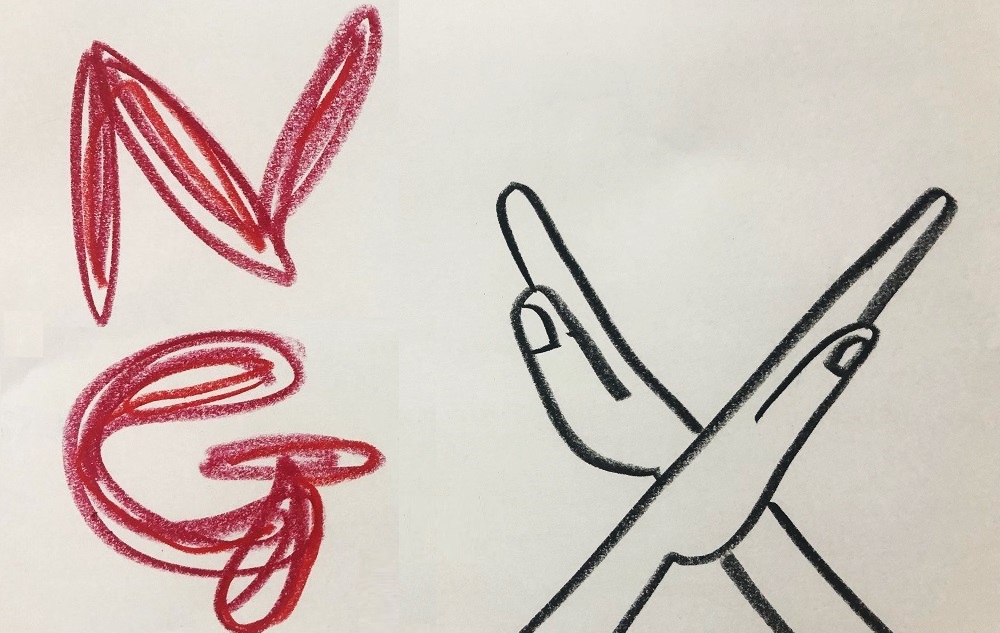
送信には1枚16円(税込)の費用が発生する
受信は無制限で無料利用できますが、送信は費用がかかります
送付書は自分で用意が必要
添付できるデータは一つのみのため、送付書を付けたい場合は添付するデータと一緒にまとめる必要があります。送付書を付けたい方は、組み込み用の送付書を用意しておくとスムーズです。
番号ポータビリティは使えない
新規発番でしか取得できないので、これまでFAXを使っていた方は番号が変わります
新規取得番号は「050」限定
050以外の市外局番は取得できません
メッセージプラス(ネットFAX)の使い方、送受信方法を解説

FAX受信の使い方
取得したFAX番号に送れば、登録したメールアドレス先に内容がこのように転送されます↓※画像は余白割愛してあります

FAX送信の使い方
メッセージプラスログインし、先方のfax番号を市外局番から入力して送信すればOK。FAX番号が03-1234-5678 に送りたければ「0312345678」を宛先に入力すれば完了です。
↓手順はこちら
①HPにてログイン
→メッセージFAXを申し込める
公式HPは こちらをクリック


※ID(fax番号)とパスワードを入力すればログインできます
②メニューからfax送信を選択
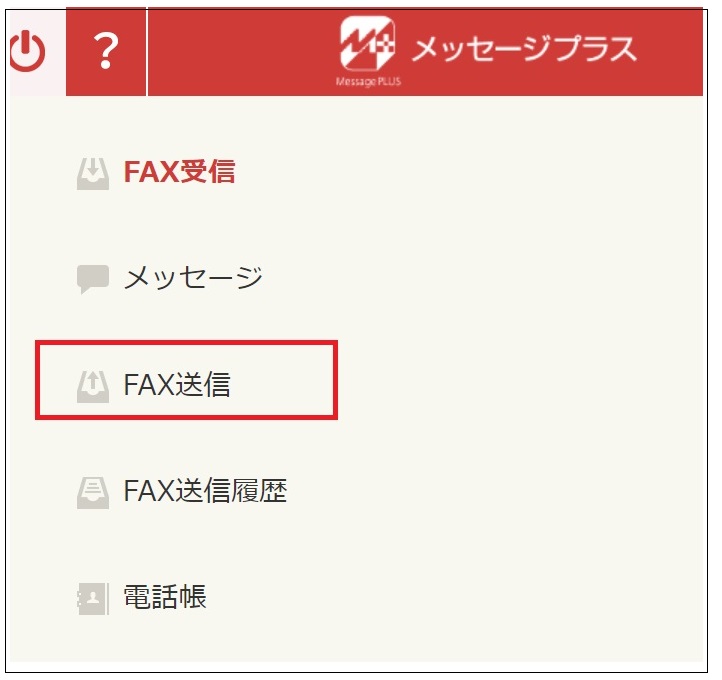
③FAX番号を入力して登録

※この段階で送付先を追加したければ「番号入力」OR「電話帳」から追加可能
④FAXしたいデータを添付

⑤内容を確認して完了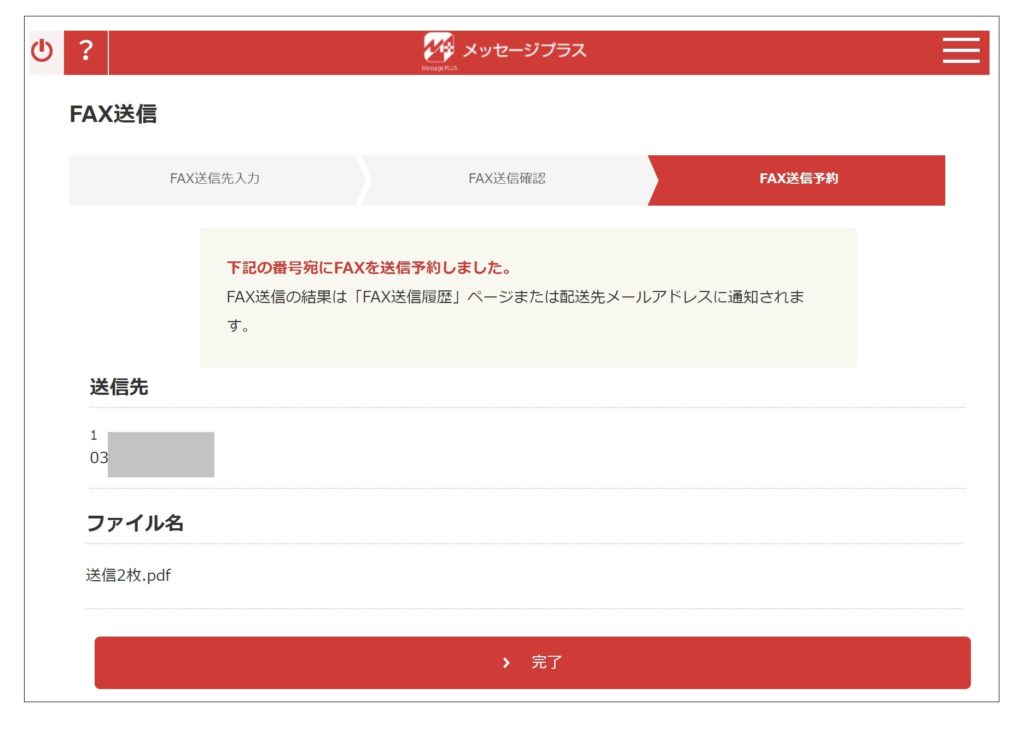
動画で確認されたい方はこちらからからどうぞ(1分もかかりません)↓
ちゃんと完了ボタンが表示されるのは安心ですね。
送信されたデータの様子
今回は送付書を付けた2枚のデータを送りました↓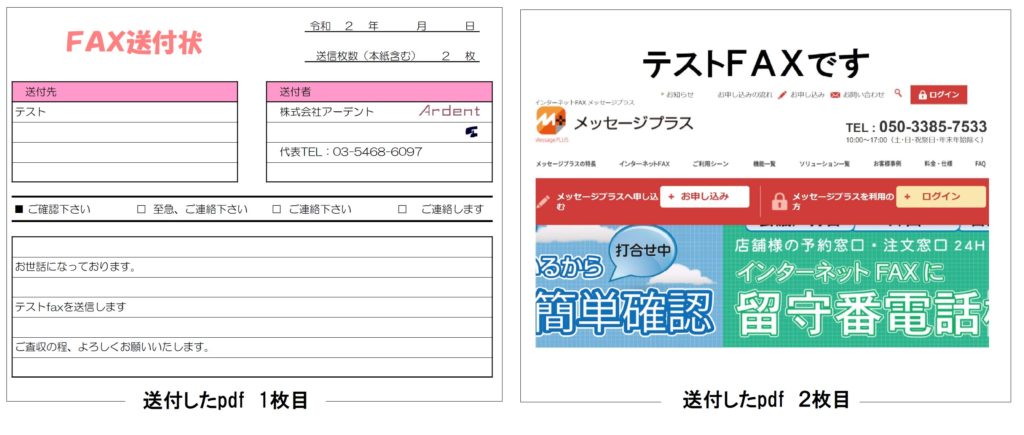
届いたデータはこちら↓(余白は削除してます)
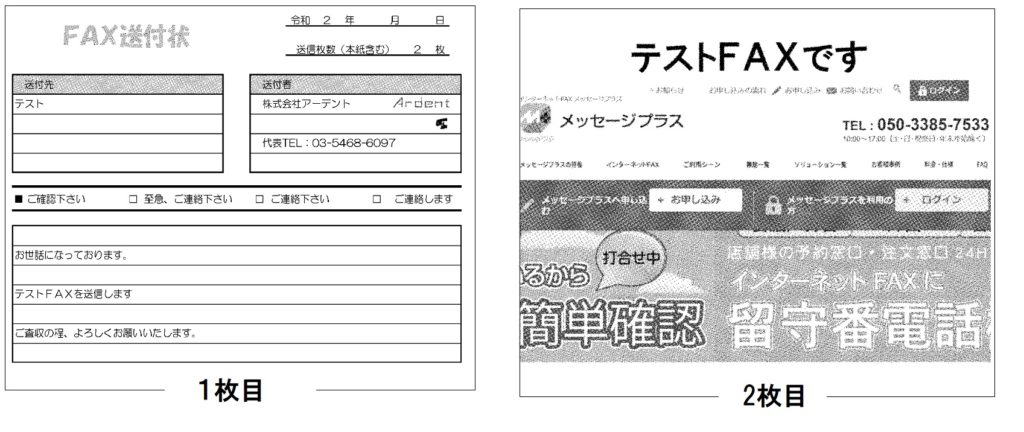
スマホアプリからも送ってみました。
添付したのは、スマホ画面のキャプチャ画像です。
↓こんな様子で届きました

どのFAXデータも文字もくっきりしていて、見やすかったです!
メッセージプラス(ネットfax)管理画面での機能
何枚送信したのか、ちゃんと送信は完了したか等など、様々な内容を管理画面から行うことが可能です↓
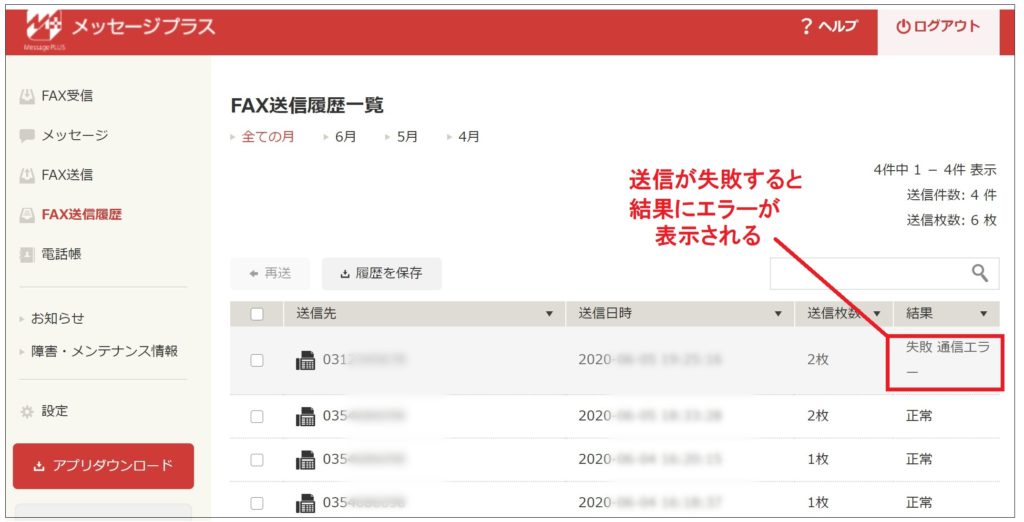
見やすくわかりやすい管理画面で便利ですね。
メッセージプラス(ネットfax)スマホからの利用
もちろんスマホからもFAX送受信は可能です。
アプリでメニュー画面を開く→ 送信を選択→ 送信番号とデータを選択 →完了内容を確認 と、スムーズです。
実際にスマホからFAXを送信した時の画像はこちら↓

メッセージプラス(ネットfax)開始手続き
①申し込み
※ここでは「法人」「月額利用プラン」の申し込みを紹介します。
メッセージプラス公式の「お申込み」ボタンをクリックし、希望コース(月払い OR 年払い)を選びます(すでに申し込みされたい方はこちら)

②支払い方法を選択
「クレジットカード」または「口座振替」が選べます
③必要な情報を入力し、本人確認書類を選択
※この時点では確認書類の提出はありません
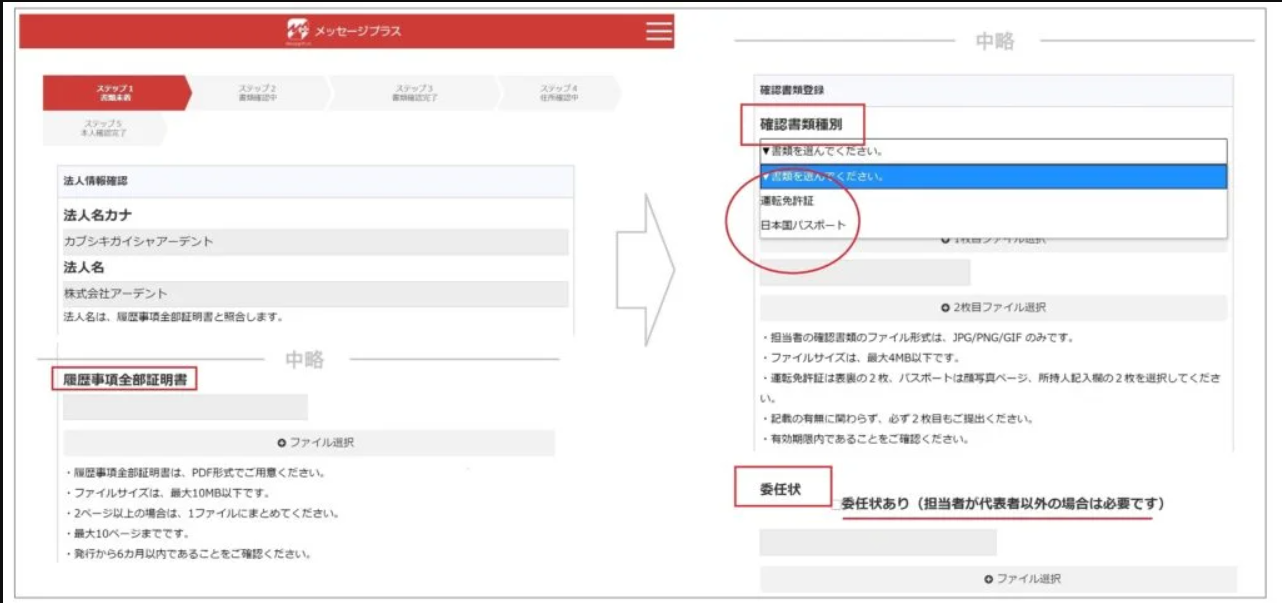
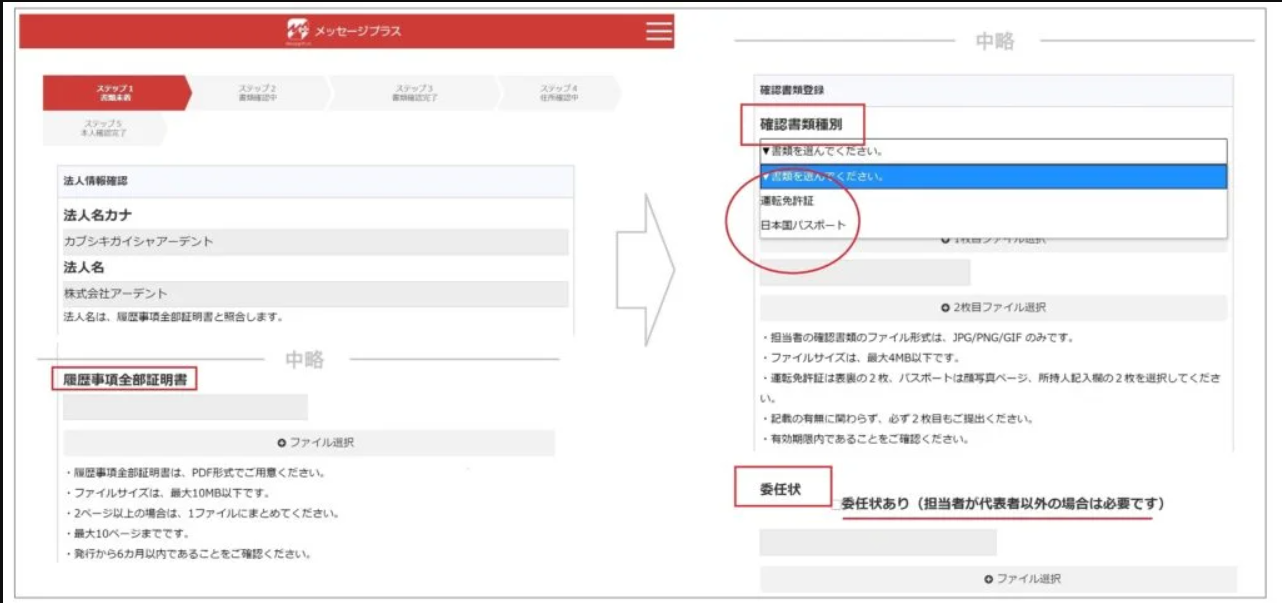
④内容を確認し、申し込み
以上の手続きを終えると、必要書類提出の案内メールが届きます
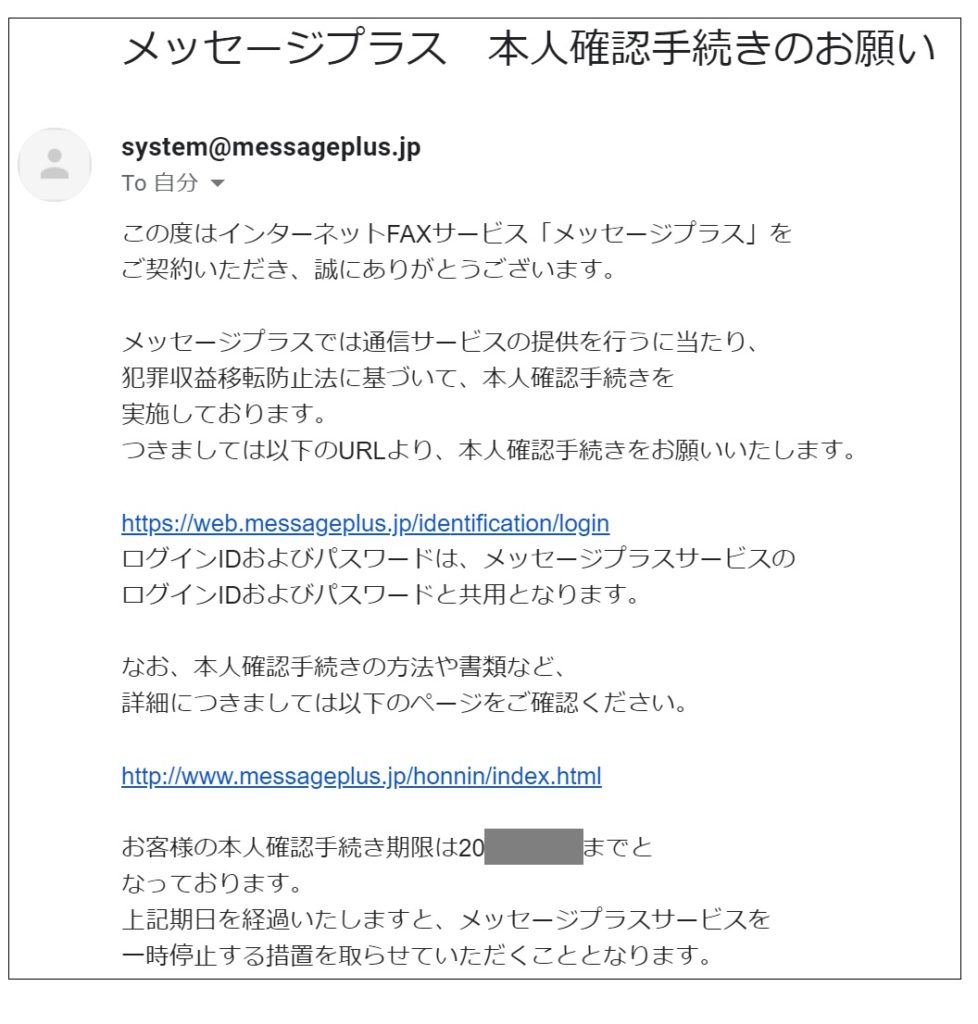
この段階でFAXは使えるようになりますが本人確認書類は期日までの提出が必要となるので、次はそちらもご紹介します。
⑤必要書類の準備
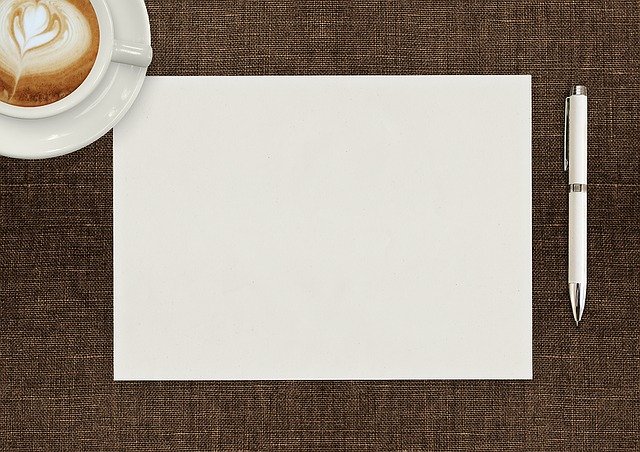
本人確認の資料提出は2019年の「電気通信事業法の改正」に伴いお申込者の本人確認及び拠点確認が義務づけられたことによるものなので、どの企業に依頼しても必要となります。なお、メッセージプラスにて必要な本人確認資料は以下の通りです。
【個人契約】必要書類
①②どちらかが必要となります
①パスポート
②運転免許証
※本人確認書類の住所が最新のものではない場合、補助書類の提出を求められる場合があります
【法人契約】必要書類
①②③が必要となります(担当者が代表者の場合は③は不要となります)
①登記簿謄本
②取引担当者の本人確認書類(パスポートまたは運転免許証)
※取引担当者の確認書類の住所が最新のものではない場合、補助書類の提出を求められる場合があります
③委任状
※代表者以外が担当者の場合のみ、委任状(HPにてDL可能)が必要となります
申請時期によりますが筆者が申し込んだ際には申し込みから書類提出までは3か月の猶予がありました。
少し手間はかかりますがネットFAXではどこも身分確認書類は必須なので、ここは乗り越えていきましょう!

メッセージプラスの解約手続きは簡単!
メッセージプラスは解約をマイページ画面で行います。「設定」から解約ページに進みましょう。
アンケートには答えなくても解約はできます。スクロールして「全機能停止」を「はい」とします。

確認画面がでてくるので「解約」を選択すれば完了です

↓解約の画面になりました!

ちなみに再度ログインしようとすると解約済み画面になります。

WEB上で5分とかからず解約できるのでスムーズでした!
解約時は違約金はないのですが、契約期間終了日までの費用負担となります。年払いの場合は、その1年が経過した時点で解約となり、途中で解約はできません。月払いの方は、その月が終わった段階で、解約となります。
メッセージプラス(ネットfax)まとめ
いかがでしたでしょうか。
今使っているFAX番号を変更できませんが、安さを優先するならメッセージプラスがおすすめです。メッセージプラスならではの「留守電機能」も魅力ですね。
必要書類がまだそろっていなくてもお試しで利用したあと、書類を送ることも可能です。
申し込み自体は数分で完了します。格安なメッセージプラスを試してみてください↓
インターネットFAX 格安&留守電機能付きなら【メッセージプラス公式HP】![]()
なお、FAX番号を変更したくない方は、こちらの別サービス記事も参照ください↓
インターネットFAX 番号を変更したくないなら【クイックFAX使ってみた記事】
他、メッセージプラスを含めた3社徹底比較実録の記事はこちら↓

最後までご覧くださり、ありがとうございました!
■なお、今お持ちの電話番号を移行するなら、クラウドPBXが最適です!インターネットFAXも対応可!

詳細は上記記事をご覧ください!
株式会社アーデントは、デジタル化・AI導入補助金の支援事業者を行っております!
アーデントからデジタル化・AI導入補助金を使ってクラウドツールを導入するメリットは以下の通りです。
メリット①対象ツールを2年間、半額、もしくは1/4で利用可!
メリット②会計、経費精算、請求書処理、受発注ツール導入なら、PCやタブレットの購入も補助が受けられ半額!
メリット③補助期間終了後は、公式価格よりお値引き!
メリット④各種IT活用、DX、保守サポートでより貴社のIT化を促進、生産性を向上します!
【弊社取り扱いクラウドツール】
🔹オフィスソフト・グループウェア: Google Workspace※、Microsoft365、desk'nets NEO※
🔹ノーコード業務改善:kintone、Zoho※、楽楽販売、JUST.DB※、サスケworks
🔹コミュニケーション: サイボウズオフィス、Chatwork、LINE WORKS、zoom
🔹会計・経費管理: マネーフォワード、freee、楽楽精算、楽楽明細、invox
🔹電子契約・文書管理: freeeサイン、クラウドサイン、GMOサイン、Adobe Acrobat
🔹セキュリティ対策: sophos、SentinelOne、ESET、ウイルスバスタークラウド
🔹RPA・自動化: RoboTANGO、DX-Suite、Yoom※、バクラクシリーズ
🔹勤怠・労務管理: 勤革時、楽楽勤怠、マネーフォワード
🔹物流・在庫管理: ロジザードZERO
🔹教育・マニュアル作成管理: iTutor、NotePM、leaf
🔹PBX・電話システム: INNOVERAPBX※、MOTTEL※
🔹端末管理:LANSCOPE、clomo
🔹リモートデスクトップ:RemoteOperator在宅
🔹受付ipad:ラクネコ※
🔹タスク管理、その他:JOSYS、backlog※
など
※こちらのツールは補助期間終了後の値引不可
また、上記以外のツールも取り扱いできるものが多々ありますので、一度ご相談ください。
デジタル化・AI導入補助金2026の詳細、お問合せはお電話頂くか、以下の記事を御覧ください↓
デジタル化・AI導入補助金お問合せ:03-5468-6097

以下の動画では、採択のポイントや申請にあたっての注意点などを詳しく解説していますので、
あわせてご覧ください!
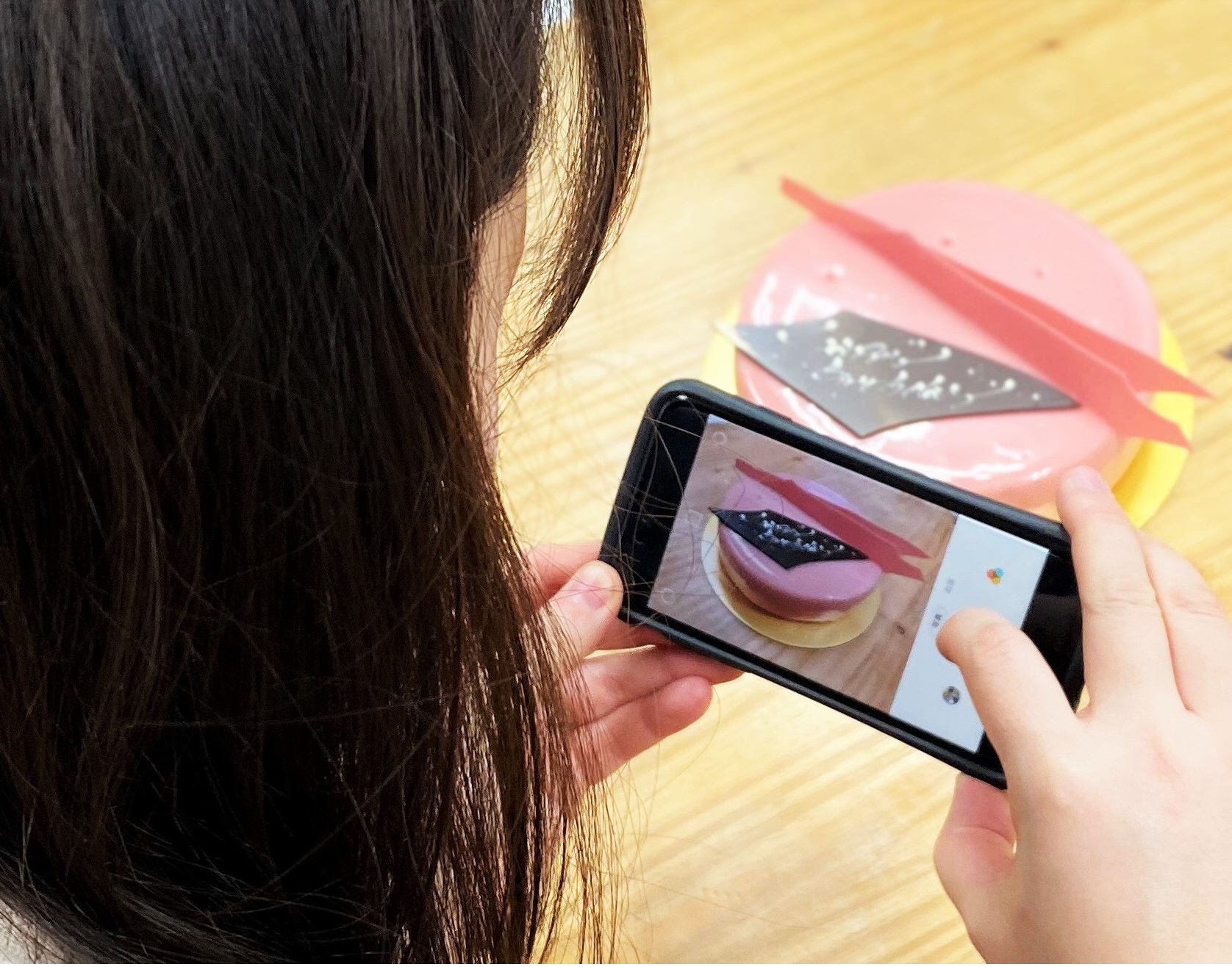
__________________________________
【ICT】×【オフィス縮小移転】の推奨アドバイザー。
「小規模オフィス」を専門に3200件以上の物件を仲介し、テレワークを中心としたICTのコンサルも行う「株式会社アーデント」に10年以上勤務。宅建士。
マーケティングや広報、および2万件以上を物件掲載する自社サイト運営責任者も担う。
現在、中小企業向けに最適な「ICT」「ワークプレイス環境」「オフィス移転」の力で中小企業の生産性向上をサポートする情報を発信中!
__________________________________